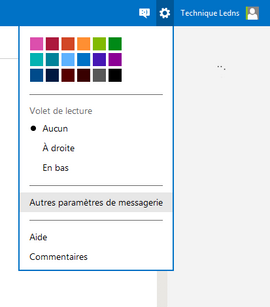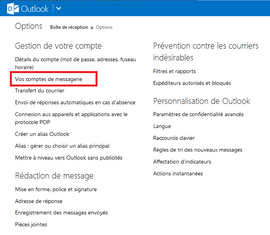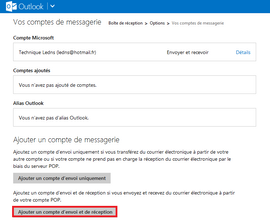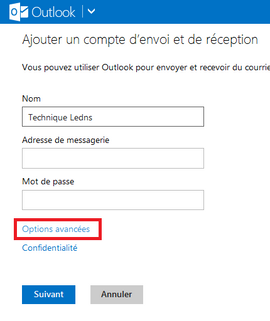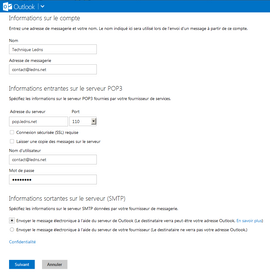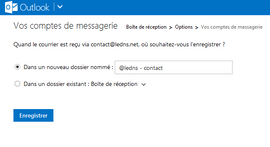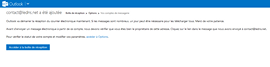Configuration email sur Outlook.com
- Connectez vous au site outlook.com à l′aide de vos identifiants
- Cliquez sur le l&primeicône en forme de roue d'engrenage, en haut à droite de votre écran, puis choisissez "Autres paramètres de messagerie" dans le sous menu
- Sur la page Gestion de votre compte, cliquez sur le bouton "Ajouter un compte d′envoi et de réception"
- Sur la page Ajouter un compte d′envoi et de réception, cliquez directement sur le lien "Options avancées"
- Dans la rubrique Informations sur la compte, saisissez votre nom tel qu′il apparaitra à vos destinataire.
- Saisissez dans le champs "Adresse de messagerie" l'adresse email créée pour vous par nos services, telle que stipulée sur votre fiche technique
- Dans la rubrique Informations entrantes sur le serveur POP3, renseigner l′adresse sur serveur telle que notifiée sur votre fiche technique (par défaut pop.lenomdevotresite.ext)
- Sélectionnez le port 110
- Veillez à ce que les cases Connexion sécurisée (SSL requise) er Laisser une copie des messages sur le serveur soit décochées
- Renseignez dans le champs Nom d′utilisateur votre adresse email telle que stipulée sur la fiche technique
- Renseignez dans le champs Mot de passe le mot de passe tel que stipulé sur la fiche technique
- Dans la rubrique Informations sortantes sur le serveur SMTP, sélectionnez Envoyer le message électronique à l′aide du serveur de Outlook
- Cliquez sur le bouton Suivant
- La fenêtre suivante vous propose des options de confort pour l′affichage de vos messages
- Vous pouvez choisir de stocker les messages provenant de votre site dans la boite de réception avec vos autres messages
- Ou de les recevoir dans un dossier spécifique
- Une fois votre choix fait, cliquez sur "Enregistrer"
- La derniè page de l′assistant vous informe qu′ Outlook vous a envoyé un mail afin de s′assurer que l′adresse que vous venez de configurer vous appartient bel et bien
- Retournez dans votre boîte de réception: Outlook devrait dans un délai plus ou moins court importer les messages déjà reçus sur votre autre adresse